Bara lingvistică se afișează în bara de activități, în cazul în care aveți mai mult de o limbă de intrare. Dispariția ei pot fi cauzate de defecțiuni în sistemul de operare, iar „strâmbe“ aplicații.
În ceea ce privește actualizarea ... Se întâmplă că instalarea cele mai recente actualizări rezolva problema. Dar se întâmplă și invers: problema este afișată imediat după actualizarea sistemului de operare. În general, aproape întotdeauna o modalitate problemă unul sau altul este un conflict software care duce la eșecul procesului responsabil de panoul de limbă.
Mai jos vom descrie mai multe modalități de a restabili Bara lingvistică în Windows 8. Care dintre ele va ajuta în cazul dumneavoastră, dificil de prezis. Dar, mai presus de toate, asigurați-vă că sistemul a permis limba afișată pe panoul de afișare și a stabilit cel puțin două limbi de intrare.
Cum pentru a vizualiza bara de limbă
În limba, faceți clic pe Mai multe opțiuni:
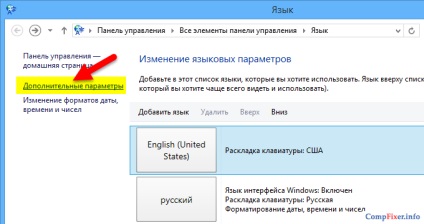
Faceți clic pe Modificare tastele de pe panoul de combinare limba:
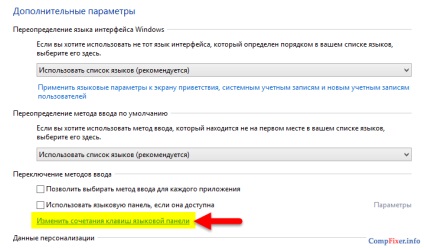
În limbile Servicii de text și de intrare, faceți clic pe fila Limbă Bar.
Setați comutatorul este fixat în bara de activități.
Faceți clic pe OK pentru a salva setările:
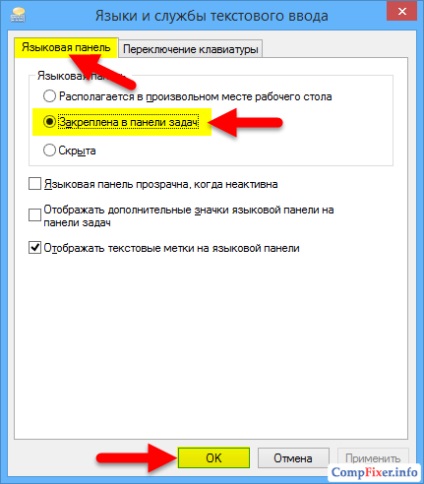
Resetarea limbii de intrare pentru a restabili bara de limbă
O încercare de a rezolva problema este de a elimina toate limbile, cu excepția unora una. De exemplu, dacă sunteți deja limba engleză, română și germană, puteți elimina temporar limbile română și germană. Apoi, instalați-le din nou.
Pornește Panoul de control.
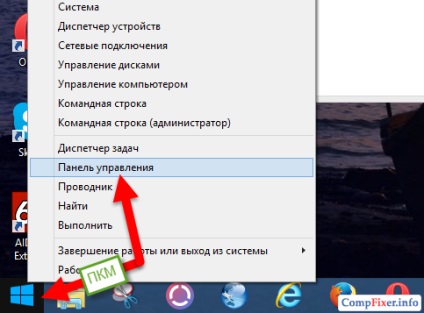
Selectați limba:
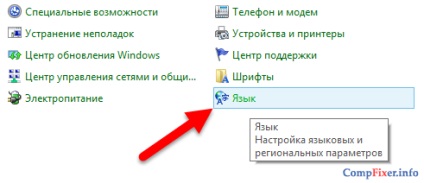
Selectați limba și faceți clic pe Eliminare:
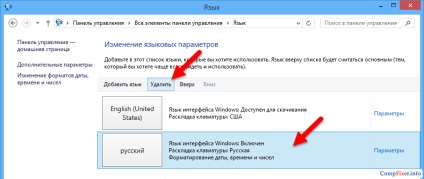
Faceți clic pe Adăugați o limbă:
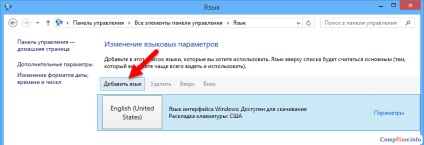
Derulați în jos la limba dorită, selectați-l și faceți clic pe butonul Add:
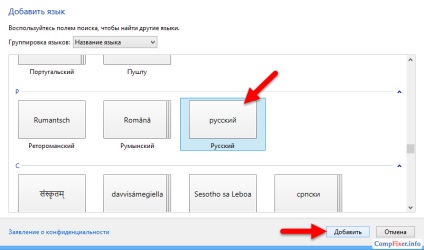
Cum să se întoarcă Bara lingvistică utilizând Registry
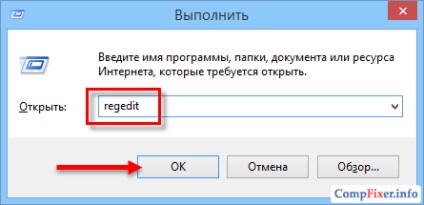
4. Deschideți profilul:
5. Faceți clic dreapta pe câmpul gol și selectați New String Value.

6. Dă numele parametrului: Limba Bar
7. Deoarece valoarea specifica C: \ Windows \ System32 \ ctfmon.exe
8. Reporniți computerul
Dacă ați pierdut bara de limbă, după lansarea Google Chrome, încercați să schimbați limba browser-ului în engleză.